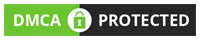Table of Contents
Driving Licence Online Apply 2023 लर्नर लाइसेंस के बाद ड्राइविंग लाइसेंस के लिए आवेदन कैसे करे
Driving Licence Online Apply 2023 लर्नर लाइसेंस के बाद ड्राइविंग लाइसेंस के लिए आवेदन कैसे करे: दोस्तों आज हम आप सभी को ड्राइविंग लाइसेंस के लिए आवेदन कैसे कर सकते हैं! इस के बारे में जानकारी देने वाले हैं! दोस्तों बता दें की लर्नर लाइसेंस के 1 महीने के बाद में आप ड्राइविंग लाइसेंस के लिए आवेदन कर सकते हैं! लर्नर लाइसेंस 6 महीने के लिए वैलिड होता है! तो आप एक महीने के बाद कभी भी ड्राइविंग लाइसेंस के लिए आवेंदन कर सकते हैं! तो दोस्तों आज हम आप सभी को बताने वाले हैं की आप लर्नर लइसेंस के बाद ड्राइविंग लाइसेंस के लिए कैसे आवेदन कर सकते हैं! सम्पूर्ण जानकारी प्राप्त करने के लिए आर्टिकल को लास्ट तक जरूर पढ़ें!
How To Apply for Online Driving Licence
- लर्नर लाइसेंस के बाद ड्राइविंग लाइसेंस के लिए अप्लाई करने के लिए आप सब से पहले आप को parivahan.gov.in पर आना होगा!
- इस के बाद आप थोड़ा सा स्क्रॉल करेंगे तो आप को एक ऑप्शन मिलेगा Drivers/Lerners Licence जिसे आप को क्लिक करना रहेगा!
- इस के बाद आप के सामने एक New Tab Open हो कर के आएगा!
- यहां पर आप को अपना स्टेट सेलेक्ट करना होगा! जिस स्टेट के से आप ड्राइविंग लाइसेंस के लिए अप्लाई कर रहे!
- इस के बाद में आप के सामने कुछ इस प्रकार का डैशबोर्ड ओपन हो कर के आएगा!

- यहां पर आप को Apply Code Driving Licence के विकल्प को क्लिक करना होगा!
- अब आप के सामने Steps आ जायँगे कौन-कौन से स्टेप्स आप को फॉलो करने हैं!

- इसके बाद आप को नीचे कंटिन्यू के विकल्प को क्लिक करना होगा!
- फिर आप के सामने कुछ का पेज ओपन हो कर के आएगा!

- यहां पर आप को लर्निंग लाइसेंस नंबर डालना होगा!
- इस के बाद में आप को अपनी Date Of Birth दाल कर के ओके करना होगा!
- अब डिटेल्स ओपन जाएँगी जिस में आप चेक कर पाएंगे किस डेट में आप ने अपना लर्नर लाइसेंस बनवाया था!
- और किस डेट तक वैलिड है!
- तो अब आप को यहां पर कोई डिटेल्स फल करने की जरूरत नहीं है!
- यह आप के लर्नर लाइसेंस से सभी डिटेल्स स्वयं से ले लेगा!
- अब आप को नीचे सेलेक्ट करना होगा की आप किस प्रकार का ड्राइविंग लाइसेंस बनवाना चाहते हैं!
- Two Wheeler, Four Wheeler या Both अगर आप दोनों बनवाना चाहते हैं! तो आप Both Select करना होगा!
- इस के बाद में आप को Add करना होगा! फिर आप सबमिट करेंगे!
- अब आप के सामने एड्रेस आ जायेगा यही एड्रेस आप के ड्राइविंग लाइसेंस पर प्रिंट हो कर के आएगा!
- इसके बाद आप को OK करना होगा! OK करते ही एक एप्लीकेशन नंबर Generate हो जायेगा!
- इसे आप को सेव कर के रख लेना होगा!
- इस के बाद Next के Button को क्लिक करना होगा!
- अब आप को कैप्चा कोड फिल कर के सब्मिट के विकल्प को क्लिक करना होगा!
Step2
- इस के बाद में आप को डाक्यूमेंट्स को उपलोड करना होगा!
- डाक्यूमेंट्स को उपलोड करने के लिए आप को प्रोसीड के विकल्प को क्लिक करना होगा!
- आप के सामने डिटेल्स आ जाएँगी, अब आप को OK करना होगा!
- अब आप को यहां पर दो डाक्यूमेंट्स उपलोड करने होंगे!
- पहला तो लर्नर लाइसेंस, दूसरा एक एड्रेस प्रूफ अपलोड करना होगा!
- तो पहले आप लर्नर लाइसेंस के विकल्प को क्लिक कर के, choos फाइल के विकल्प को क्लिक करेंगे!
- और अपने लर्नर लाइसेंस की एक फोटो उपलोड कर देंगे!
- इस के बाद आप को एड्रेस प्रूफ अपलोड करना होगा!
- जिस के लिए आप को एड्रेस प्रूफ के विकल्प को क्लिक करेंगे!
- अब आप कौन सा डाक्यूमेंट्स अपने अड्रेस प्रूफ के लिए देना चाहते हैं! वह आप सेलेक्ट कर लेंगे!
- फिर आप को choos File पर क्लिक कर के आधार कार्ड या जो भी डाक्यूमेंट्स आप उपलोड करना चाहते हैं! उस की फोटो खींच कर के उपलोड कर देंगे!
- अब आप के सभी डाक्यूमेंट्स Successfully अपलोड हो जायेंगे!
- इस के बाद को Next के Button को क्लिक करना होगा!
- अब आप कैप्चा कोड को फिल करेंगे, और सब्मिट कर देंगे!
Step 3
- अब आप को Fee Pay करनी होगी!
- जिस के लिए आप को Proceed के विकल्प को क्लिक करना होगा!
- अब आप के सामने Fee ओपन हो कर के आ जाएगी कितनी फीस आप को Pay करनी है!
- यदि आप UP से हैं, तो आप को 1000 रूपये Pay करनी होगी!
- अलग-अलग State में यह फीस अलग अलग हो सकती है!
- Fee Pay करने के लिए आप को बैंक को सेलेक्ट करना होगा! इसके बाद आप को कैप्चा कोड फिल करना होगा!
- फिर आप को Pay Now के विकल्प को क्लिक करना होगा!
- इस के बाद आप Terms को Accept करेंगे, इस के बाद प्रोसीड फॉर पेमेंट करेंगे!
- अब आप यह से पेमेंट कर पाएंगे!
- यहां पर आप स्टेट बैंक ऑफ़ इंडिया की इंटरनेट बैंकिंग और दुसरे बैंक की इंटरनेट बैंकिंग से भी आप पेमेंट कर सकते हैं!
- यदि आप किसी दूसरी बैंक की नेटबैंकिंग से पाय करना चाहते हैं!
- तो आप को Other Bank Netbanking के विकल्प को क्लिक करना होगा!
- इस के बाद आप को बैंक को सेलेक्ट करना होगा!
- फिर आप को Make Payment के विकल्प को क्लिक करना होगा!
- फिर आप को नेटबैंकिंग का पासवर्ड डालना होगा!
- इस के बाद आप का पेमेंट हो जायेगा!
- आप चाहें तो इस की रसीद भी डाउनलोड कर सकते हैं!
यह भी पढ़ें: BOB Mudra Loan बैंक ऑफ़ बड़ौदा से सिर्फ 5 मिनट में लें 50 हजार से 10 लाख तक का लोन
How To Book Appointment
- अब आप को Appointment Book करना होगा!
- अपॉइंटमेंट आप 11:00 के बाद की ही Book कर सकते हैं!
- अपॉइंटमेंट बुक करने के लिए आप को दुबारा से इसी वेबसाइट पर आना होगा!
- इस के बाद आप को Drivers/Lerners Licence के विकल्प को क्लिक करना होगा!
- फिर अपने State को सेलेक्ट करेंगे!
- अब यहां पर आप को एक विकल्प मिलेगा अपॉइंटमेंट्स का जिसे आप को क्लिक करना होगा!
- अब आप के सामने अपॉइंटमेंट्स डैशबोर्ड ओपन हो कर के आ जायेगा!
- यहां से आप अपॉइंटमेंट्स बुक कर सकते हैं! और अपॉइंटमेंट्स की तारीख भी बदल सकते हैं!
- अब आप को मेनू बार में Slot Booking के विकल्प को क्लिक करेंगे!
- अपॉइंटमेंट आप लर्नर लाइसेंस नंबर या एप्लीकेशन नंबर के माध्यम से बुक कर सकते हैं!
- एप्लीकेशन नंबर से Book करने के लिए एप्लीकेशन नंबर को सेलेक्ट करना होगा!

- अब आप अपना एप्लीकेशन नंबर डालेंगे, जन्मतिथि सेलेक्ट करेंगे!
- इस के बाद कैप्चा फिल करेंगे, फिर सब्मिट के विकल्प को क्लिक कर के सब्मिट कर देना होगा!
- अब आप को नीचे सेलेक्ट करना होगा अपॉइंटमेंट आप किस टेस्ट के लिए लेना चाहते है!
- Two Wheeler या Four Wheeler या Both
- यदि आप दोनों के लिए लेना चाहते हैं, तो आप को Both Select करना होगा!
- अब आप के सामने कैलेंडर ओपन हो कर के आ जायेगा!

- इस में जो Date Green हैं मतलब वह Date Available है! उस दिन की अपॉइंटमेंट आप बुक कर सकते हैं!
- यदि आप Next Month की Date Book करना चाहते हैं! तो आप को Next के बटन होगा!
- अब नेक्स्ट मंथ में जो डेट अवेलेबल होनी वह आप को दिख जाएँगी!
- अब आप जिस भी डेट में अपॉइंटमेंट लेना चाहते हैं! उस पर आप को क्लिक करना होगा!
- फिर आप के सामने टाइमिंग ओपन हो कर के आएगी!
- अब आप को टाइमिंग अपने अकौर्डिंग सेलेक्ट कर लेनी होगी!

- इस के बाद Book Slot के विकल्प को क्लिक करना होगा!
- अब आप के नंबर पर एक OTP भेजा जायेगा!

- OTP को OTP Box में डाल कर के सब्मिट करना होगा!
- इसके बाद आप के सामने डिटेल्स ओपन हो कर के आएँगी!
- कन्फर्म करेंगे सक्सेस्स्फुल्ली आप की अपॉइंटमेंट बुक हो जाएगी!
- इस के बाद आप प्रिंट के विकल्प पर क्लिक कर के इस को प्रिंट कर सकते हैं या PDF में Save कर के रख सकते हैं!
- इस प्रकार आप अपॉइंटमेंट बहुत ही आसानी से बुक कर पाएंगे!
Note
आप ने जो भी डेट और टाइमिंग सेलेक्ट की है, उसी टाइम के 30 मिनट पहले RTO Office पहुँच जाना है! साथ ही आप को दो डाक्यूमेंट्स ले के जाने होंगे! एक तो आप का आधार कार्ड दूसरा आपका लर्नर लाइसेंस! दोनों डाक्यूमेंट्स को वहां पर Verify किया जायेगा! इस के बाद में आप को ड्राइविंग टेस्ट देना होगा!